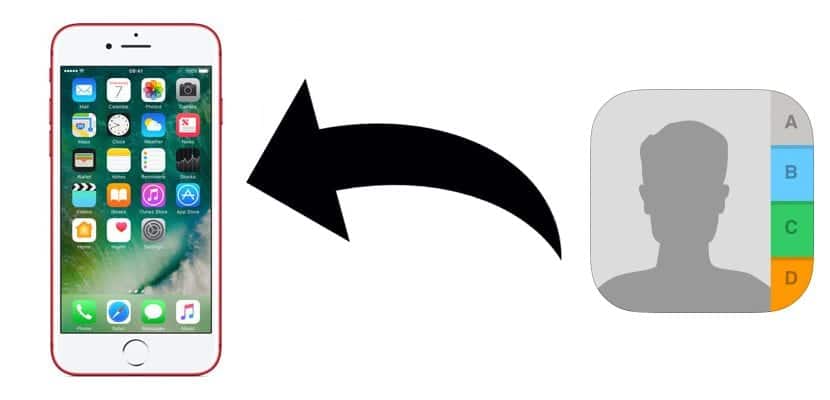
कुछ दिनों पहले हमने विभिन्न तरीकों के बारे में बात की थी हमारे iPhone की फोनबुक से संपर्कों को निर्यात करें। इस बार हम समझाने जा रहे हैं हम अपने संपर्कों को iPhone में कैसे कॉपी कर सकते हैं?। उस लेख की तरह, हमारे iPhone, iPad या iPod टच पर सभी संपर्कों को कॉपी करने के लिए कोई एकल विधि नहीं है, इसलिए हम आपको विभिन्न तरीकों को दिखाने जा रहे हैं, जिसमें तृतीय-पक्ष एप्लिकेशन का उपयोग करना शामिल है, कुछ ऐसा जो दुर्भाग्य से यह आम हो गया है हमारे डिवाइस पर संग्रहीत सभी सूचनाओं को प्रबंधित करें उन विकल्पों की कमी के लिए धन्यवाद जो Apple हमें iTunes के साथ प्रदान करता है।
स्मार्टफोन के आगमन से पहले जब नोकिया टेलीफोनी का राजा था, तो हमारे कैलेंडर डेटा को पास करने का सामान्य तरीका ब्लूटूथ कनेक्शन था। उस समय, हर किसी के पास एक मोबाइल फोन नहीं था, इसलिए हमारे द्वारा संग्रहीत किए जा सकने वाले संपर्कों की संख्या बहुत अधिक नहीं थी, और हालांकि प्रक्रिया तेज नहीं थी, मान लीजिए, यह संपर्कों को स्थानांतरित करने के लिए सबसे सरल तरीकों में से एक था। जब हम बदल गए फोन। किसी भी मामले में, नहीं
दूसरे iPhone से iPhone से संपर्क आयात करें
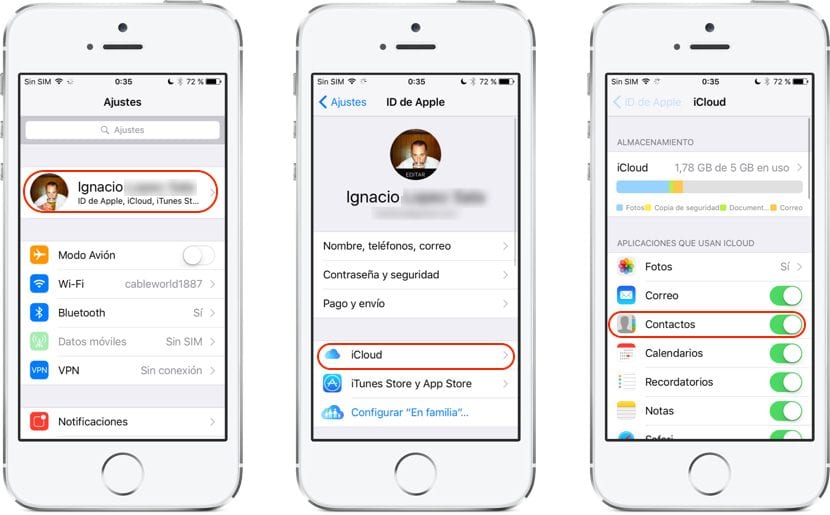
Apple इकोसिस्टम के लिए iCloud के आगमन और सभी सूचनाओं के सिंक्रनाइज़ेशन के लिए धन्यवाद के बाद से, जटिल प्रक्रियाओं को करने के लिए बिना किसी डिवाइस को जानकारी स्थानांतरित करना वर्तमान में बहुत आसान है जो कभी-कभी किसी भी चरण में खो सकते हैं और रह सकते हैं लटक रहा है। ICloud के लिए धन्यवाद हम कर सकते हैं हमारे सभी संपर्क, कैलेंडर अपॉइंटमेंट, नोट्स, रिमाइंडर, बुकमार्क ... सभी उपकरणों पर हैं जो उसी खाते से संबद्ध हैं और जो इस सेवा का उपयोग करते हैं।
अगर हम कॉन्टैक्ट्स को एक आईफोन से दूसरे आईफोन / आईपैड या आईपॉड टच में जल्दी ट्रांसफर करना चाहते हैं, तो हमें सिर्फ उस डिवाइस पर आईक्लाउड को एक्टिवेट करना होगा, जहां कॉन्टैक्ट्स हैं, सुनिश्चित करें कि संपर्क बॉक्स का चयन करें, क्योंकि इस तरह से हमारे डिवाइस के सभी संपर्क iCloud पर अपलोड हो जाएंगे और समान Apple खाते से जुड़े सभी उपकरणों के लिए उपलब्ध होंगे। इस सेवा को सक्रिय करने के लिए हम सेटिंग्स में जाएंगे और हमारे उपयोगकर्ता पर क्लिक करेंगे। इसके बाद, iCloud पर क्लिक करें और संपर्क स्विच को सक्रिय करें।
अब हमें करना चाहिए नए iPhone / iPad या iPod टच पर समान फ़ंक्शन सक्रिय करें जहाँ हम चाहते हैं कि फोनबुक के संपर्क कॉपी हों। कुछ सेकंड बाद हम यह जांचने में सक्षम होंगे कि हमारे पुराने iPhone के सभी संपर्क हमारे नए iPhone या iOS द्वारा प्रबंधित डिवाइस पर कैसे उपलब्ध हैं।
आईक्लाउड के माध्यम से iPhone से संपर्क आयात करें
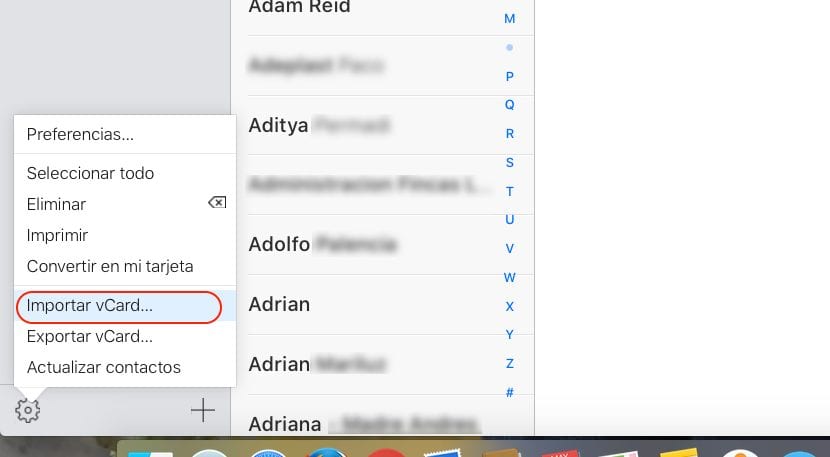
फिर से हम iCloud की ओर मुड़ते हैं जो उन संपर्कों को कॉपी करने में सक्षम होते हैं जिन्हें हमने अपने iPhone में एक फ़ाइल में संग्रहीत किया है। हमारे iPhone में संपर्क जोड़ने के लिए हमें iCloud.com पर जाना होगा और अपने Apple खाते का डेटा दर्ज करना होगा। इसके बाद हम संपर्क पर जाते हैं। अब हमें बस निचले बाएँ सेक्शन में जाना है और एप्लिकेशन द्वारा दिए गए विकल्पों को खोलने के लिए गियर पर क्लिक करना है। मेनू के भीतर हमें करना है आयात संपर्क चुनें।
दिखाई देने वाले संवाद बॉक्स में, हम उस पथ की तलाश करेंगे जहां फ़ाइल स्थित है और इसे iCloud में संग्रहीत संपर्कों में जोड़ा जाना है। बेशक, हमारे टर्मिनल में प्रदर्शित होने वाले इस नए डेटा के लिए, हमारे पास iCloud सक्रिय होना चाहिए हमारे iPhone पर, अन्यथा हमारे डिवाइस पर डेटा कभी भी प्रतिबिंबित नहीं होगा।
Gmail के माध्यम से iPhone से संपर्क आयात करें

यदि हम अपने iPhone पर हमारे जीमेल ईमेल खाते में संग्रहीत संपर्कों को कॉपी करने के लिए मजबूर होते हैं, तो इस प्रकार उन सभी संपर्क जानकारी को केंद्र में रखते हैं जो हमने अलग-अलग ईमेल खातों द्वारा वितरित किए हैं जो हमारे पास एक ही स्थान पर हैं। जरूर निम्नलिखित के रूप में आगे बढ़ें:
- सबसे पहले हम सिर ऊपर करते हैं सेटिंग्स
- अंदर की सेटिंग में हम जाते हैं Contactos.
- संपर्क विकल्पों में हमें जाना चाहिए खातों और चुनें खाता जोड़ें।
- अब हमें केवल Google विकल्प चुनना है, दर्ज करें हमारे जीमेल खाते से डेटा।
- एक नई विंडो सभी डेटा दिखाती दिखाई देगी जिसे हम अपने डिवाइस में आयात कर सकते हैं: मेल, संपर्क, कैलेंडर और नोट्स। हमें ही करना है संपर्क चुनें।
याहू के माध्यम से iPhone के लिए संपर्क आयात करें!
- हम सिर चढ़ाते हैं सेटिंग्स
- अंदर की सेटिंग में हम जाते हैं Contactos.
- संपर्क विकल्पों में हमें जाना चाहिए खाते और जोड़ें खाता चुनें।
- अब हमें सिर्फ सेलेक्ट करना है याहू विकल्प, हमारे याहू मेल खाते का डेटा दर्ज करें जहां हम जिस डेटा को आयात करना चाहते हैं वह स्थित है।
- दिखाए गए चार विकल्पों में से: मेल, संपर्क, कैलेंडर और नोट्स जिन्हें हमें केवल चयन करना है Contactos.
Outlook के माध्यम से iPhone से संपर्क आयात करें
- हम सिर चढ़ाते हैं सेटिंग्स \ संपर्क।
- संपर्क विकल्पों में, खातों पर क्लिक करें और चुनें खाता जोड़ें।
- हम आउटलुक का चयन करते हैं और डेटा दर्ज करते हैं हमारा आउटलुक ईमेल अकाउंट वह डेटा जहां हम अपने iPhone पर आयात करना चाहते हैं, स्थित है।
- पिछले अनुभागों की तरह, चार विकल्प होंगे मेल, संपर्क, कैलेंडर और नोट्स जहां हमें केवल करना है संपर्क चुनें.
मैक से iPhone से संपर्क आयात करें
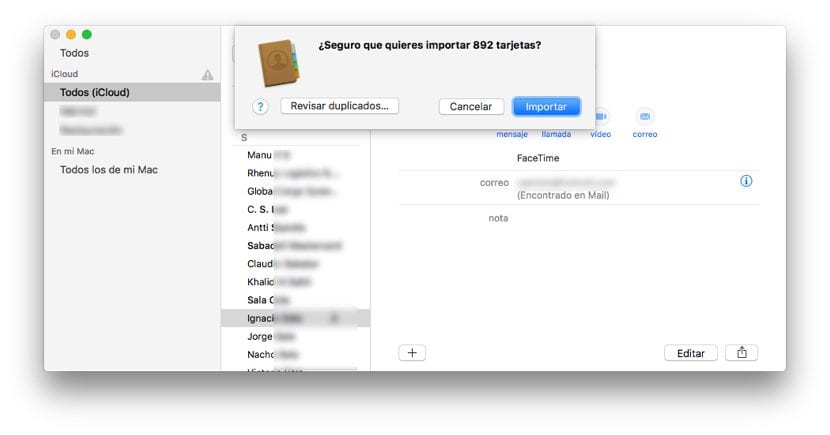
हमारे iPhone में संपर्कों को जल्दी और आसानी से आयात करने का सबसे अच्छा तरीका, संपर्क जो आईक्लाउड के माध्यम से उपलब्ध नहीं हैं, वह एक VCard या CSV फ़ाइल के माध्यम से है। अधिकांश संपर्क एप्लिकेशन और ईमेल प्रबंधक एनआप एजेंडा के सभी डेटा को निर्यात करने की अनुमति देते हैं इनमें से किसी भी प्रारूप में बाद में हम उन्हें इस लेख में बताए गए तरीकों में से एक के माध्यम से जोड़ सकते हैं।
इस प्रक्रिया को अंजाम देने के लिए, यह फिर से याद रखना चाहिए कि जिस मैक से हम यह विकल्प बनाते हैं, वह उसी आईफोन की आईडी से जुड़ा होता है, जिससे हम नए संपर्क प्राप्त करेंगे जो हम संपर्क एप्लिकेशन में जोड़ने जा रहे हैं। ऐसा करने के लिए हमें बस करना होगा .vcf प्रारूप में फ़ाइल पर डबल क्लिक करें जहाँ सभी संपर्क स्थित हैं हम अपने मैक के संपर्क अनुप्रयोग में जोड़ना चाहते हैं, ताकि बाद में वे हमारे डिवाइस के साथ सिंक्रनाइज़ हो जाएं।
यदि, इसके विपरीत, जिन संपर्कों को हम आयात करना चाहते हैं वे .csv प्रारूप में हैं हमें फ़ाइल \ आयात करने के लिए संपर्क एप्लिकेशन के भीतर जाना चाहिए और उस फ़ाइल का चयन करना चाहिए जहां सभी संपर्क जिन्हें हम एप्लिकेशन में जोड़ना चाहते हैं वे स्थित हैं, संपर्क जो बाद में हमारे iPhone पर मौजूदा डेटा के साथ सिंक्रनाइज़ किए जाएंगे।
पीसी से आईफोन में संपर्क आयात करें
दुर्भाग्य से iTunes हमें पीसी या मैक के किसी भी संस्करण में अनुमति नहीं देता है कि यह उपयोगकर्ताओं को प्रदान करता है, हमारे डिवाइस में संपर्कों को .vcf या csv प्रारूप से फ़ाइलों के माध्यम से संपर्क जोड़ने में सक्षम होने की संभावना है, जो हमें iMazing जैसे तीसरे पक्ष के अनुप्रयोगों का सहारा लेने के लिए मजबूर करता है। बाजार पर कई अन्य अनुप्रयोग हैं, लेकिन व्यक्तिगत रूप से मैं इस एप्लिकेशन की सिफारिश करता हूं क्योंकि यह वह है जो हमें सबसे अच्छा परिणाम प्रदान करता है और क्योंकि यह वह है जो मैं हर बार नियमित रूप से उपयोग करता हूं मुझे अपने डिवाइस के साथ एक कार्रवाई करनी है लेकिन मैं डॉन 'भारी और थकाऊ iTunes का उपयोग करना चाहते हैं।
iMazing
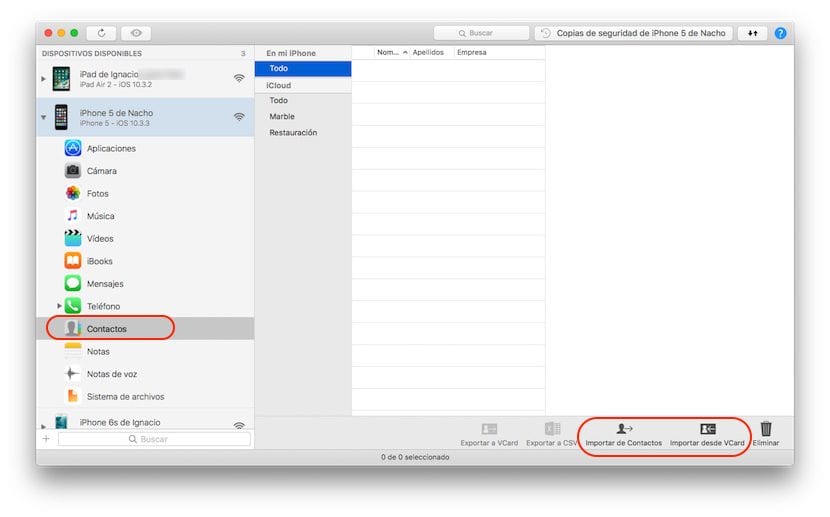
यदि हम उन उपयोगकर्ताओं में से एक हैं जिन्होंने आईट्यून्स का फिर से उपयोग नहीं करने का फैसला किया है, तो मैं विशिष्ट मामलों के लिए बाहर जाता हूं, और आईमेकिंग एप्लिकेशन हमारा पसंदीदा उपकरण बन गया है, यह एप्लिकेशन किसी भी प्रकार की फ़ाइल को कॉपी करने में सक्षम होने के लिए आदर्श है। vcf या .csv हमारे iPhone के लिए किसी भी समय iCloud का सहारा लिए बिना, उन सभी उपयोगकर्ताओं के लिए आदर्श है जिनके पास अधिक उपकरण नहीं हैं, जो कि क्यूपर्टिनो-आधारित कंपनी के एक ऑपरेटिंग सिस्टम द्वारा प्रबंधित हैं।
जैसे ही हम iMazing खोलते हैं, हम उस डिवाइस का चयन करते हैं, जिसे हम .vcf फ़ाइल से डेटा आयात करना चाहते हैं। अगला हम संपर्कों का चयन करते हैं और स्क्रीन के दाईं ओर हम अपने iPhone अनुभाग में सब कुछ पर जाते हैं। नीचे दाईं ओर संपर्कों से आयात और VCard से आयात प्रदर्शित किया जाएगा। इस मामले में हम VCard से आयात का चयन करते हैं और इस प्रारूप में फ़ाइल का चयन करते हैं, जहां हम अपने iPhone से आयात करना चाहते हैं वे संपर्क स्थित हैं।
iMazing मैक संस्करण में भी उपलब्ध है, इसलिए आप इसका उपयोग भी कर सकते हैं अपने iPhone के लिए संपर्क आयात करें यदि आप इसे संपर्क अनुप्रयोग के माध्यम से नहीं करना चाहते हैं, जैसा कि मैंने पिछले अनुभाग में बताया है।
आईट्यून्स से आईफोन में संपर्क आयात करें

आईट्यून्स के नवीनतम संस्करण एप्लिकेशन की भूमिका को दूर कर रहे हैं, क्योंकि लॉन्च के बाद से और आईक्लाउड का उपयोग करने के लिए लगभग दायित्व, क्लाउड में भंडारण का यह तरीका बन गया है आयात और निर्यात दोनों के लिए सर्वोत्तम विधि न केवल हमारे iPhone से संपर्क करें, बल्कि हमें अपने एजेंडा, रिमाइंडर, नोट्स से नियुक्तियों को निर्यात या आयात करने की भी अनुमति देता है ...
ICloud का धन्यवाद आईट्यून्स फ़ंक्शंस गंभीर रूप से बिगड़ा हुआ है एक एप्लिकेशन होने के नाते जो हमें हमारे डिवाइस को पुनर्स्थापित करने और इसकी एक बैकअप प्रतिलिपि बनाने की अनुमति देता है। हमारे द्वारा प्रदान किए जाने वाले बाकी फ़ंक्शंस सीधे हमारे डिवाइस से या बहुत अधिक पूर्ण और प्रभावी तृतीय-पक्ष एप्लिकेशन जैसे iMazing या iFunbox के माध्यम से किए जा सकते हैं।
यदि हम संपर्कों को आयात करने की संभावना के बारे में बात करते हैं, तो इस लेख का विषय, आईट्यून्स एक बार फिर से हमें निराश कर देता है क्योंकि यह हमें डेटा फ़ाइल से जल्दी और आसानी से संपर्क जोड़ने की अनुमति नहीं देता है जहां वे संग्रहीत हैं। सौभाग्य से, जैसा कि मैंने इस लेख में समझाया है, हमारी आवश्यकताओं या आवश्यकताओं के अनुसार हमारे पास बड़ी संख्या में विकल्प हैं।
मूव टू iOS के साथ Android से iOS के कॉन्टैक्ट्स कॉपी करें
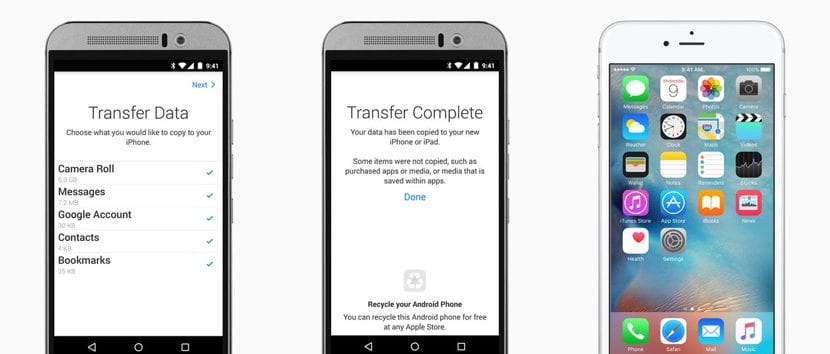
अगर जरूरत है कि हमें संपर्क डेटा आयात करने के लिए मजबूर करना है, तो एंड्रॉइड से आईओएस तक, पारिस्थितिकी तंत्र को बदलने के कारण समाधान बहुत सरल है, क्योंकि कुछ वर्षों से, ऐप्पल ने हमें Google Play Store में एक एप्लिकेशन नाम की पेशकश की है आईओएस के लिए ले जाएँ, आवेदन जिसके साथ हम अपने एंड्रॉइड स्मार्टफोन पर संग्रहीत सभी डेटा को iPhone में जल्दी से स्थानांतरित कर सकते हैं। एक ही सीमा पाई जाती है DRM- रक्षित फ़ाइलों पर, जैसे कि संगीत या फिल्में। बाकी की जानकारी जैसे कि कैलेंडर अपॉइंटमेंट, कॉन्टैक्ट, इमेज या वीडियो जो हमने बनाए हैं, उन्हें जल्दी से जल्दी ट्रांसफर किया जाएगा और समस्याओं के बिना हमारे नए आईफोन को बिना कुछ किए।

ऊई ऊई जे